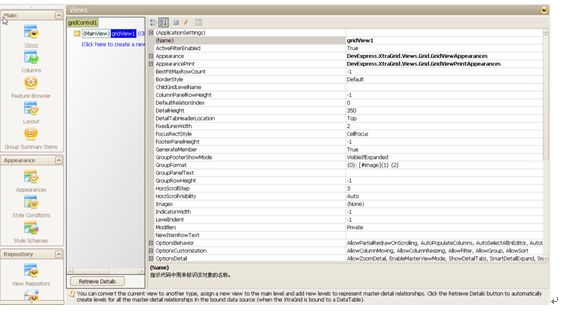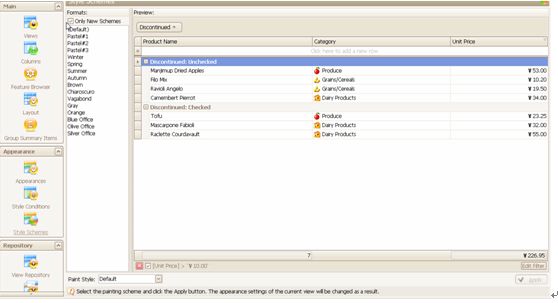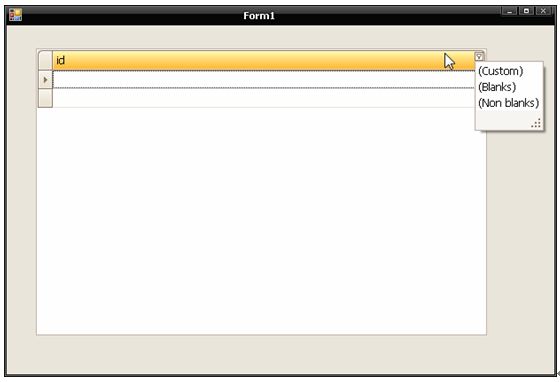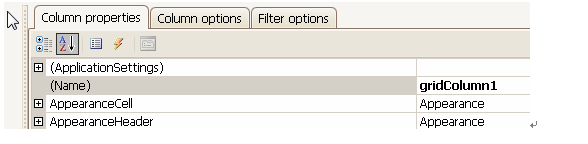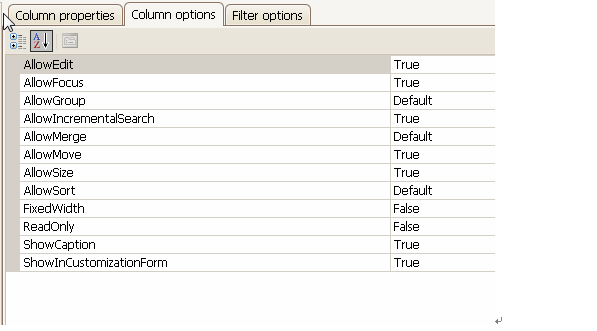DevExpress控件之GridControl控件
GridControl这个第三方控件是VS2005自带的datagridview控件的重写版本。对于一些grid外观,模板列的设置有非常简单的方法.而且控制起来基本和datagridview一样.所以还是比较方便的.把GridContol控件拖到窗体以后,会发现多了两个控件gridcontrol1,gridview1,下面针对这期间使用dev的一些总结写在下面(主要是连接数据库,绑定字段和模板列的设置):
示例:
去掉上面的”Drag a column header here to group by that column”
我们拖动一个gridcontrol控件后,在出现上会出现一下效果:
他默认的好多地方都是用英文表示出来的,所以我们得用一些相关的属性设置来达到我们实际想要达到的效果.首先就是要去掉上面的一个英文条”Drag a column header here to group by that column”.我们可以通过手工设置和代码编写来实现,以后针对第三方控件的属性都可以用这两种方法来实现.手工设置:点击左下角的”Run Designer”按钮.
这样我们就进入了Dev的设计器(所有的对于控件的控制都可以在这里设置).然后点击左边的Main选项卡中的Views项.有边栏目里会出现N多属性,我们找到OptionViews,展开它,然后将里面的ShowGroupPanel属性设成false就OK了.代码编写:
我们可以直接在构造函数或者页面的打开事件中写入代码:
gridView1.OptionsView.ShowGroupPanel = false;
两种方法可以达到同样的效果.
设置外观
接下来我们来设置它的外观.Dev给我们提供了很多外观的模板,这样使得我们不用在通过复杂的代码来设置他的外观,我们直接用手工设置就可以完成了!点击Dev设计器中左边的Appearance选项卡的Style Schemes项:
通过在里面设置外观,然后点击右小角的Apply按钮就可以很轻松的设置各种各样的外观了.
去掉控件默认的Filter功能出现英文的情况
我们按照上面所讲的方法给Dev添加列后,在点击列头的小按钮的时候会出现这样的效果(出现了我们不想看到的英文):
这个对于我们来说是比较讨厌的.我们可以在Dev的设计器中消灭它.点击设计器中左边的Main选项卡的Columns项.选择你想设置的列,然后点击右上角他们的选项卡:
选择Filter options选项卡,然后将里面的AllowAutoFilter,AllowFilter,ImmediateUpdateAutoFilter属性分别设成false就可以了.这样这列的AutoFilter功能就去掉了(仅限于这列)!如果你够细心的话,你会发现上面的选项卡Column options里面的属性也都是特别使用的:
这里面的属性不用说,我想你也知道怎么用了(他也是只针对一列设置的).
在Dev的设计器中选择左边Main选项卡中的Views项.找到OptionsMenu,然后展开,将里面的EnableColumnMenu设成false就可以了.
最后说明一下,上面我们提到的所有东西都是可以通过手工设置和代码编写来实现的,希望大家可以活学活用,不要一味的纯手工设置或代码编写.那样就非常死板了…
对于这个第三方控件,我们也有好多东西还在研究!希望大家通过我们的讲解能对这个控件有个初步的认识,并且我们大家一起交流学习!